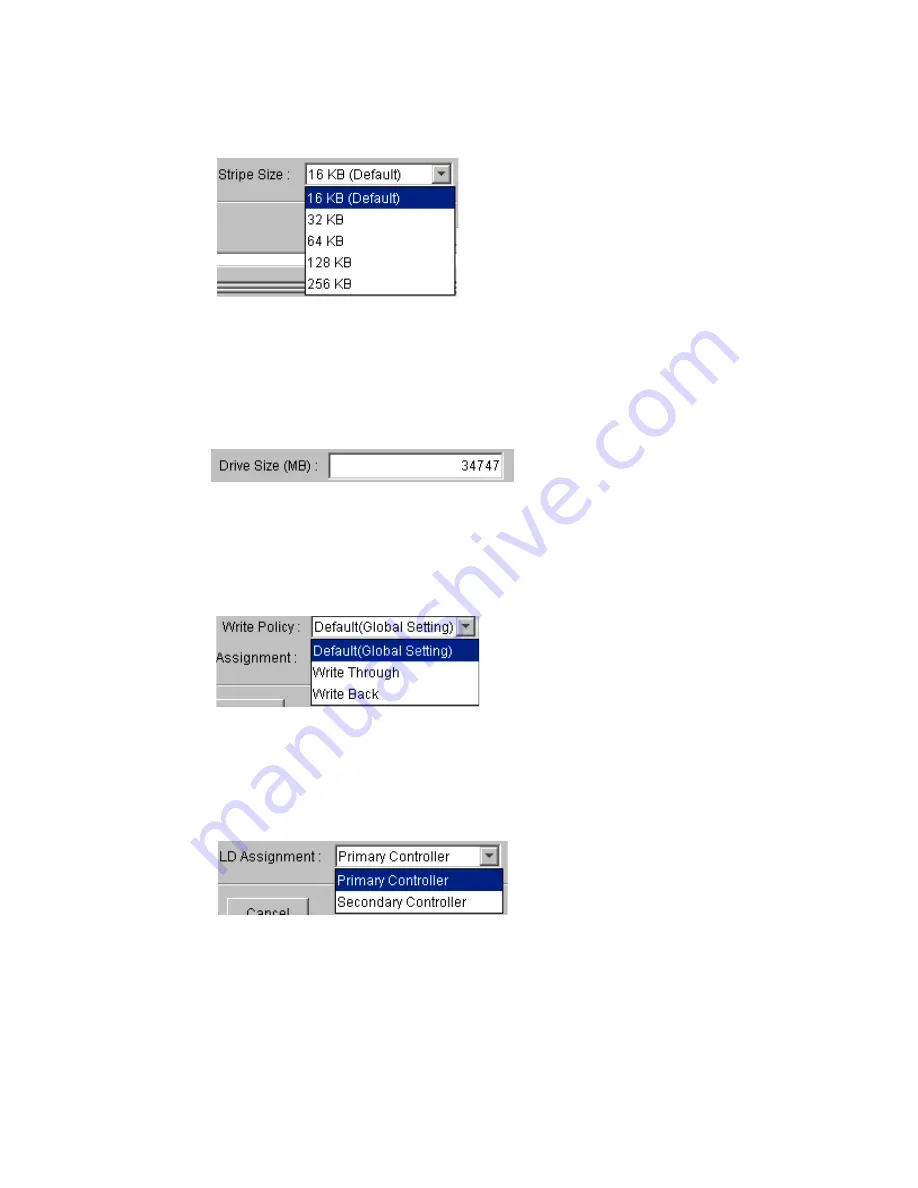
Altos RAIDWatch User Guide
94
Drive Size
The value entered in the “Drive Size” field shown in Figure 8–9determines how much capacity from
each drive will be used in the logical drive. Unused drive capacity can then later be used to expand
the logical drive.
Select Write Policy
Use the “Write Policy” menu shown in Figure 8–10 to select either Default , Write Through or Write
Back.
LD Assignment
Choose “Primary Controller” or “Secondary Controller” from the “LD Assignment” menu shown in
Figure 8–11.
Note
If the redundant controller function has not been enabled or the SID's are not assigned on drive
channels, the “LD Assignment” pull down menu will not be available.
Figure 8–8
Stripe Size Options
Figure 8–9
Enter a Drive Size
Figure 8–10
Select the Write Policy
Figure 8–11
LD Assignment Selection
Summary of Contents for Altos RAIDWatch
Page 1: ...Isssue 2 0 1 May 2004 ...
Page 8: ...viii ...
Page 13: ...Preface xiii ...
Page 14: ...Altos RAIDWatch User Guide xiv ...
Page 44: ...Altos RAIDWatch User Guide 30 ...
Page 60: ...Altos RAIDWatch User Guide 46 ...
Page 84: ...Altos RAIDWatch User Guide 70 ...
Page 88: ...Altos RAIDWatch User Guide 74 ...
Page 98: ...Altos RAIDWatch User Guide 84 ...
Page 148: ...Altos RAIDWatch User Guide 134 ...
Page 158: ...Altos RAIDWatch User Guide 144 ...
Page 169: ...The NPC 155 2 Two levels Warning and Alert 3 Only the most serious events Alert messages ...
Page 170: ...Altos RAIDWatch User Guide 156 ...
Page 186: ...Altos RAIDWatch User Guide 172 ...
Page 196: ...Altos RAIDWatch User Guide 182 ...
Page 202: ...Altos RAIDWatch User Guide 188 ...
Page 206: ...Altos RAIDWatch User Guide 192 ...
Page 212: ...6 ...
















































